¿Cómo desinstalar el adware GeneralLaunch del sistema operativo?
Malware específico de MacConocido también como: Anuncios por GeneralLaunch
Obtenga un escaneo gratuito y verifique si su computadora está infectada.
ELIMÍNELO AHORAPara usar el producto con todas las funciones, debe comprar una licencia para Combo Cleaner. 7 días de prueba gratuita limitada disponible. Combo Cleaner es propiedad y está operado por RCS LT, la empresa matriz de PCRisk.
¿Cómo eliminar el adware GeneralLaunch de Mac?
¿Qué es GeneralLaunch?
GeneralLaunch es una aplicación maliciosa clasificada como adware. Sin embargo, también posee rasgos de secuestrador del navegador. Por lo tanto, no solo ofrece varios anuncios intrusivos, sino que también modifica los navegadores, para promover un motor de búsqueda falso. Además, la mayoría de los tipos de adware y secuestradores de navegadores pueden rastrear datos relacionados con la navegación. Debido a los dudosos métodos de proliferación de GeneralLaunch, también se considera una PUA (Aplicación Potencialmente No Deseada, por sus siglas en inglés).
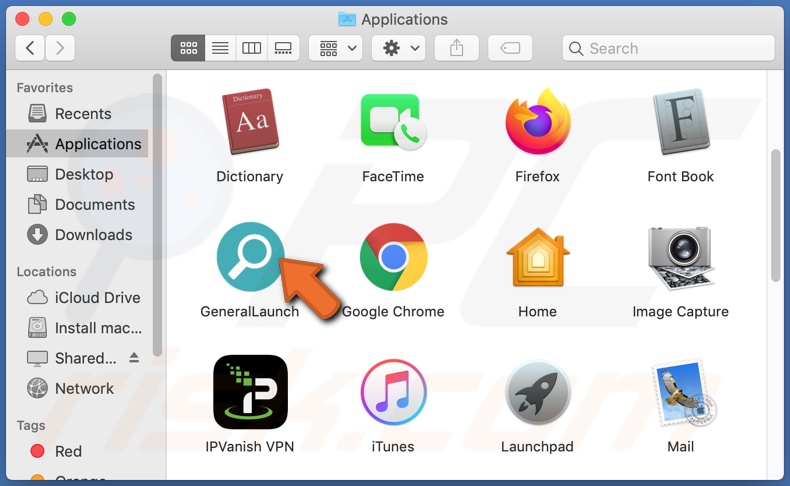
GeneralLaunch permite la colocación de anuncios no deseados y perjudiciales (por ejemplo, ventanas emergentes, banners, cupones, encuestas, etc.) en cualquier sitio web visitado. Esto afecta seriamente la navegación, ya que los anuncios intrusivos reducen la velocidad de navegación y la visibilidad de la página web. Una vez que se hace clic en ellos, estos anuncios redirigen a sitios orientados a la venta, canallas, no confiables, comprometidos, engañosos/estafadores y maliciosos; incluso puede ejecutar scripts para descargar/instalar sigilosamente software (por ejemplo, PUAs). Los secuestradores de navegadores operan asignando las direcciones de sus buscadores web ilegítimos como la página de inicio de los navegadores, el motor de búsqueda predeterminado y las nuevas URL de pestañas/ventanas. Por lo tanto, cualquier nueva pestaña/ventana del navegador se abrió y cada consulta de búsqueda escrita en la barra de URL - redirige a la dirección del motor de búsqueda falso. Pocas de estas herramientas ilegítimas realmente pueden proporcionar resultados de búsqueda, por lo que tienden a redirigir (o causar cadenas de redireccionamiento que conducen) a las genuinas. Con GeneralLaunch instalado, las acciones mencionadas inician una cadena de redireccionamiento. Esta aplicación promueve el sitio web Safe Finder a través de akamaihd.net. Safe Finder no puede generar resultados de búsqueda, por lo que redirige a search.yahoo.com - que es un motor de búsqueda legítimo. Para recuperar el navegador secuestrado, es necesario eliminar el secuestrador del navegador, ya que cualquier cambio que los usuarios intenten realizar se puede restablecer automáticamente, si el acceso a la configuración no está restringido. Prácticamente todos los tipos de adware y secuestradores de navegador tienen capacidades de seguimiento de datos. Pueden controlar la actividad de navegación (URL visitadas, páginas web visitadas, consultas de búsqueda, etc.) y recopilar información personal de los usuarios (direcciones IP, geolocalizaciones y otros detalles). Es probable que estos datos vulnerables se compartan con terceros (potencialmente, delincuentes cibernéticos), que buscan utilizarlos indebidamente para obtener ganancias financieras. En resumen, la presencia de software no deseado en los sistemas puede conducir a varias infiltraciones e infecciones, graves problemas de privacidad, pérdidas financieras e incluso robo de identidad. Por lo tanto, se recomienda eliminar de inmediato todas las aplicaciones sospechosas y/o extensiones/complementos del navegador.
| Nombre | Anuncios por GeneralLaunch |
| Tipo de Amenaza | Adware, Mac malware, Mac virus |
| Nombres de Detección | Avast (MacOS:Adload-AB [Trj]), Sophos AV (Adloadr (PUA)), ESET-NOD32 (una variante de OSX/Adware.Synataeb.C), Kaspersky (Not-a-virus:HEUR:AdWare.OSX.Adload.g), Lista Completa (VirusTotal) |
| Información Adicional | Esta aplicación pertenece a la familia de malware Adload. |
| Síntomas | Su Mac se vuelve más lenta de lo normal, ve anuncios emergentes no deseados, es redirigido a sitios web dudosos. |
| Métodos de Distribución | Anuncios emergentes engañosos, instaladores de software libre (agrupación/bundling), instaladores falsos de Flash Player, descargas de archivos torrent. |
| Daño | Seguimiento del navegador de Internet (posibles problemas de privacidad), visualización de anuncios no deseados, redireccionamientos a sitios web dudosos, pérdida de información privada. |
| Eliminación |
Para eliminar posibles infecciones de malware, escanee su computadora con un software antivirus legítimo. Nuestros investigadores de seguridad recomiendan usar Combo Cleaner. Descargue Combo Cleaner para WindowsEl detector gratuito verifica si su equipo está infectado. Para usar el producto con todas las funciones, debe comprar una licencia para Combo Cleaner. 7 días de prueba gratuita limitada disponible. Combo Cleaner es propiedad y está operado por RCS LT, la empresa matriz de PCRisk. |
EssentialPanel, SearchLibrary, LookupConsole y DataQuest son algunos ejemplos de software clasificado como adware. Suele parecer legítimo y útil, con una variedad de características "prácticas". Sin embargo, las funciones anunciadas rara vez funcionan y, en la mayoría de los casos, son completamente no operativas. De hecho, esto se aplica a todos las PUAs. El único propósito de las aplicaciones no deseadas es generar ganancias a expensas del usuario. En lugar de cumplir cualquier promesa, las PUAs ejecutan campañas de publicidad intrusivas, modifican navegadores, abren a la fuerza sitios no confiables/maliciosos y recopilan datos privados.
¿Cómo se instaló GeneralLaunch en mi computadora?
El modo más común de proliferación de PUAs es a través de configuraciones de descarga/instalación de otro software. Este método de marketing engañoso para empacar productos regulares con adiciones no deseadas o maliciosas se llama "agrupación" ("bundling"). Al apresurarse a través de los procesos de descarga/instalación (por ejemplo, omitiendo pasos y secciones, usando opciones preestablecidas, etc.), los usuarios se arriesgan accidentalmente a permitir que el contenido incluido en el dispositivo. Algunas PUAs tienen páginas de descarga "oficiales". Los anuncios intrusivos también proliferan en estas aplicaciones. Una vez que se hace clic en ellos, pueden ejecutar scripts para descargar/instalar PUAs sin permiso del usuario.
¿Cómo evitar la instalación de aplicaciones potencialmente no deseadas?
Todos los productos deben investigarse para verificar su legitimidad, antes de la descarga/instalación. Solo se deben usar fuentes de descarga oficiales y confiables. No es aconsejable utilizar sitios de alojamiento de archivos no oficiales y gratuitos, redes de intercambio entre pares y otros descargadores de terceros, ya que pueden ofrecer contenido engañoso y/o incluido. Al descargar/instalar, es importante leer los términos, explorar todas las opciones disponibles, usar la configuración "Personalizada/Avanzada" y darse de baja de aplicaciones, herramientas, características adicionales, etc. Los anuncios intrusivos parecen ordinarios e inofensivos, sin embargo, redirigen a sitios web altamente cuestionables (por ejemplo, juegos de azar, pornografía, citas de adultos, etc.). En caso de encuentros con anuncios/redireccionamientos, los usuarios deben inspeccionar el sistema y eliminar de inmediato todas las aplicaciones sospechosas y extensiones/complementos del navegador. Si su computadora ya está infectada con GeneralLaunch, le recomendamos ejecutar un análisis con Combo Cleaner Antivirus para Windows para eliminar automáticamente este adware.
Instalador engañoso de aplicaciones que promociona el adware GeneralLaunch:
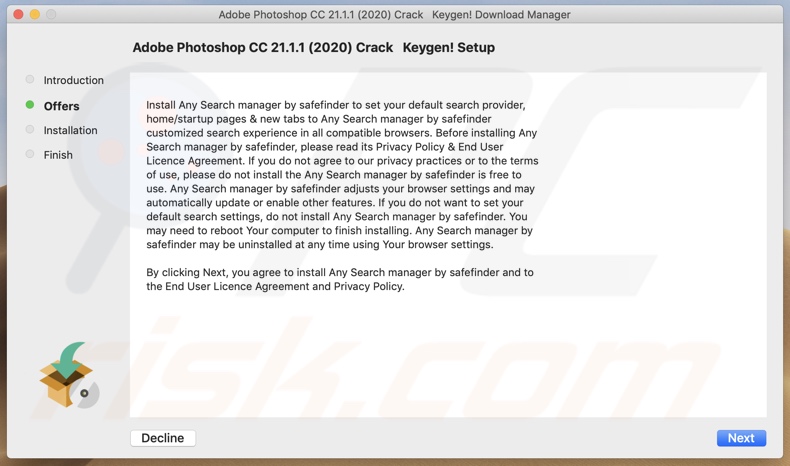
Ventana emergente que se muestra una vez que finaliza la instalación de GeneralLaunch:
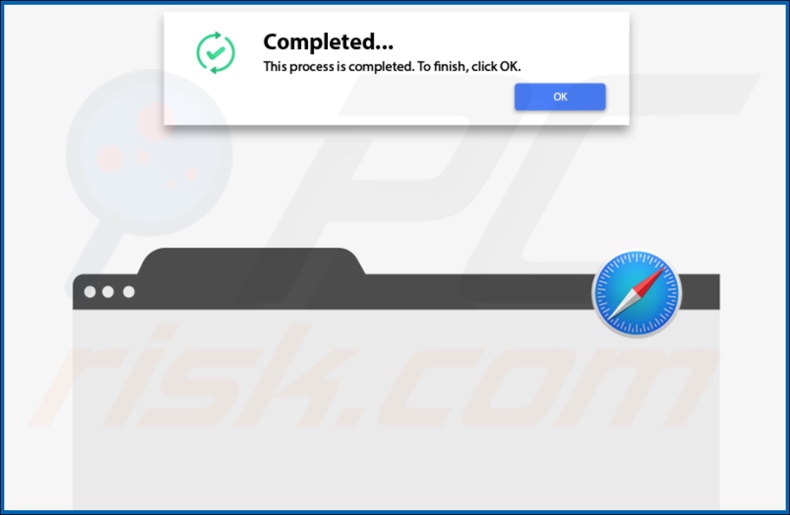
GeneralLaunch redirigiendo a los usuarios al sitio web Safe Finder mediante akamaihd.net:

Carpeta de instalación GeneralLaunch:
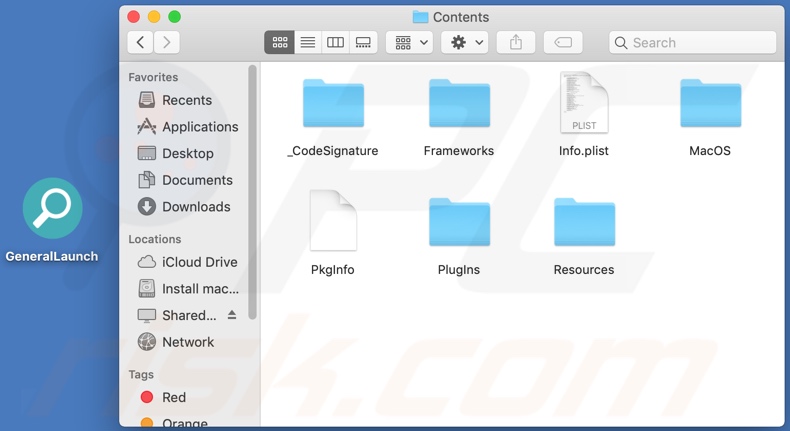
GeneralLaunch instalado en el navegador Safari:
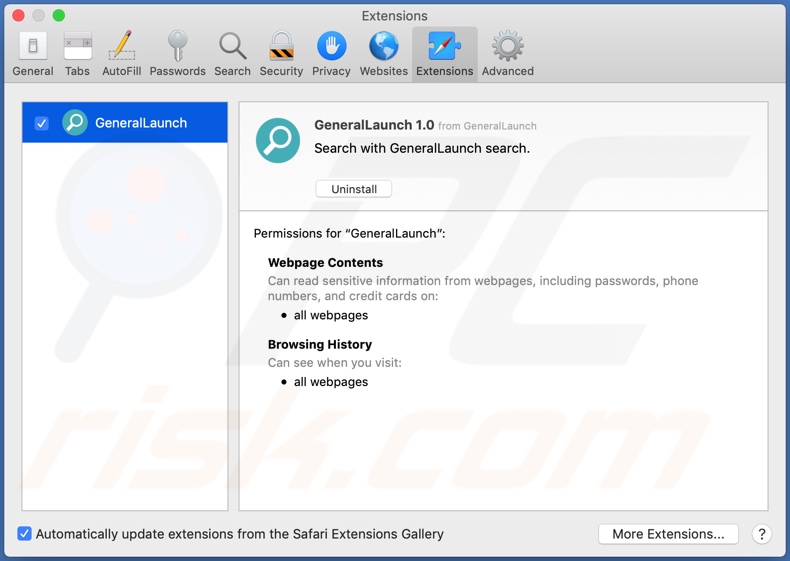
Eliminación automática instantánea de malware:
La eliminación manual de amenazas puede ser un proceso largo y complicado que requiere conocimientos informáticos avanzados. Combo Cleaner es una herramienta profesional para eliminar malware de forma automática, que está recomendado para eliminar malware. Descárguelo haciendo clic en el siguiente botón:
DESCARGAR Combo CleanerSi decide descargar este programa, quiere decir que usted está conforme con nuestra Política de privacidad y Condiciones de uso. Para usar el producto con todas las funciones, debe comprar una licencia para Combo Cleaner. 7 días de prueba gratuita limitada disponible. Combo Cleaner es propiedad y está operado por RCS LT, la empresa matriz de PCRisk.
Menú rápido:
- ¿Qué es GeneralLaunch?
- STEP 1. Eliminar los archivos y carpetas relacionados con GeneralLaunch de OSX.
- STEP 2. Eliminar los anuncios GeneralLaunch de Safari.
- STEP 3. Eliminar el GeneralLaunch de Google Chrome.
- STEP 4. Eliminar los anuncios GeneralLaunch de Mozilla Firefox.
Video que muestra cómo eliminar adware y secuestradores de navegador de una computadora Mac:
Eliminación del adware GeneralLaunch:
Eliminar aplicaciones potencialmente no deseadas relacionadas a GeneralLaunch de su carpeta "Aplicaciones":

Haga clic en el ícono Finder. En la ventana de Finder, seleccione "Aplicaciones". En la carpeta de aplicaciones, busque "MPlayerX", "NicePlayer", u otras aplicaciones sospechosas y arrástrelas a la Papelera. Después de eliminar las aplicaciones potencialmente no deseadas que causan anuncios en línea, escanee su Mac en busca de componentes restantes no deseados.
DESCARGAR eliminador de infecciones de malware
Combo Cleaner verifica si su equipo está infectado. Para usar el producto con todas las funciones, debe comprar una licencia para Combo Cleaner. 7 días de prueba gratuita limitada disponible. Combo Cleaner es propiedad y está operado por RCS LT, la empresa matriz de PCRisk.
Elimine los archivos y carpetas vinculados al anuncios por generallaunch:

Haga clic en el icono del Finder: en el menú superior. Seleccione "Ir" y haga clic en "Ir a la carpeta...".
 Compruebe si hay archivos generados por adware en la carpeta /Library/LaunchAgents:
Compruebe si hay archivos generados por adware en la carpeta /Library/LaunchAgents:

En el campo de texto de "Ir a la carpeta...", introduzca: /Library/LaunchAgents

En la carpeta “LaunchAgents”, revise si hay cualquier tipo de archivo sospechoso que se haya instalado recientemente y envíelo a la Papelera. Ejemplos de archivos generados por adware: “installmac.AppRemoval.plist”, “myppes.download.plist”, “mykotlerino.ltvbit.plist”, “kuklorest.update.plist”, etc. El software publicitario suele instalar varios archivos siguiendo el mismo patrón.
 Revise si hay archivos generados por el adware en la carpeta /Library/Application Support:
Revise si hay archivos generados por el adware en la carpeta /Library/Application Support:

En el campo de texto de "Ir a la carpeta...", introduzca: /Library/Application Support

En la carpeta “Application Support”, mire si hay carpetas sospechosas que se hayan añadido recientemente. Por ejemplo, “MplayerX” o “NicePlayer” y, en tal caso, envíe esas carpetas a la Papelera.
 Revise si hay archivos vinculados al software publicitario en la carpeta ~/Library/LaunchAgents:
Revise si hay archivos vinculados al software publicitario en la carpeta ~/Library/LaunchAgents:

En el campo de texto de "Ir a la carpeta...", introduzca: ~/Library/LaunchAgents

En la carpeta “LaunchAgents”, revise si hay cualquier tipo de archivo sospechoso que se haya instalado recientemente y envíelo a la Papelera. Ejemplos de archivos generados por adware: “installmac.AppRemoval.plist”, “myppes.download.plist”, “mykotlerino.ltvbit.plist”, “kuklorest.update.plist”, etc. El software publicitario suele instalar varios archivos siguiendo el mismo patrón.
 Compruebe si hay archivos generados por adware en la carpeta /Library/LaunchDaemons:
Compruebe si hay archivos generados por adware en la carpeta /Library/LaunchDaemons:

En el campo de texto de "Ir a la carpeta...", introduzca: /Library/LaunchDaemons

En la carpeta “LaunchDaemons”, mire si se han añadido recientemente archivos sospechosos. Por ejemplo, “com.aoudad.net-preferences.plist”, “com.myppes.net-preferences.plist”, "com.kuklorest.net-preferences.plist”, “com.avickUpd.plist”, etc., y, en tal caso, envíelos a la Papelera.
 Analice su equipo Mac con Combo Cleaner:
Analice su equipo Mac con Combo Cleaner:
Si ha seguido todos los pasos siguiendo el orden correcto, su equipo Mac debería encontrarse libre de infecciones. Para asegurarse de que su sistema no está infectado, analícelo con el antivirus Combo Cleaner. Descárguelo AQUÍ. Tras descargar el archivo, haga doble clic sobre el instalador combocleaner.dmg; en la nueva ventana, arrastre el icono de Combo Cleaner hasta el icono de Aplicaciones. Seguidamente, abra el launchpad y haga clic en el icono de Combo Cleaner. Espere a que Combo Cleaner actualice la base de datos de definiciones de viru y haga clic en el botón "Start Combo Scan".

Combo Cleaner bucará infecciones de software malicioso en su equipo. Si el resultado del análisis antivirus es "no threats found", quiere decir que puede continuar con la guía de desinfección; de lo contrario, se recomineda eliminar las infecciones encontradas antes de continuar.

Tras eliminar los archivos y carpetas generados por el software publicitario, siga eliminando las extensiones dudosas de sus navegadores web.
Eliminar el anuncios por generallaunch de los navegadores web:
 Eliminar extensiones maliciosas de Safari:
Eliminar extensiones maliciosas de Safari:
Eliminar las extensiones vinculadas a anuncios por generallaunch de Safari:

Abra el navegador Safari; desde la barra de menú, seleccione "Safari" y haga clic en "Preferencias...".

En la ventana de preferencias, seleccione "Extensiones" y revise si se han añadido recientemente extensiones sospechosas. Si las encuentra, haga clic en el botón "Desinstalar" junto a ellas. Tenga en cuenta que puede desinstalar de forma segura todas las extensiones de su navegador Safari, ya que ninguna de ellas es imprescindible para el normal funcionamiento del navegador.
- Si sigue teniendo problemas con los redireccionamientos de navegador y anuncios no deseados, restaure Safari.
 Eliminar complementos maliciosos de Mozilla Firefox:
Eliminar complementos maliciosos de Mozilla Firefox:
Eliminar los complementos vinculados a anuncios por generallaunch de Mozilla Firefox:

Abra su navegador Mozilla Firefox. En la parte superior derecha de la pantalla, haga clic en "Abrir Menú" (tres líneas horizontales). Del menú desplegado, elija "Complementos".

Seleccione la pestaña "Extensiones" y mire si se han añadido recientemente complementos sospechosos. Si las encuentra, haga clic en el botón "Eliminar" junto a ellas. Tenga en cuenta que puede desinstalar de forma segura todas las extensiones de su navegador Mozilla Firefox, ya que ninguna de ellas es imprescindible para el normal funcionamiento del navegador.
- Si sigue teniendo problemas con los redireccionamientos de navegador y anuncios no deseados, restablezca Mozilla Firefox.
 Eliminar extensiones maliciosas de Google Chrome:
Eliminar extensiones maliciosas de Google Chrome:
Eliminar los complementos vinculados a anuncios por generallaunch en Google Chrome:

Abra Google Chrome y haga clic en el botón "menú de Chrome" (tres barras horizontales) ubicado en la parte superior derecha de la pantalla del navegador. Del menú desplegable, seleccione "Más herramientas" y haga clic en "Extensiones".

En la pantalla "Extensiones", mire si se han añadido recientemente complementos sospechosos. Si los encuentra, haga clic en el botón de la papelera junto a ellos. Tenga en cuenta que puede desinstalar de forma segura todas las extensiones de su navegador Google Chrome, ya que ninguna de ellas es imprescindible para el normal funcionamiento del navegador.
- Si sigue teniendo problemas con los redireccionamientos de navegador y anuncios no deseados, restablezca Google Chrome.
Compartir:

Tomas Meskauskas
Investigador experto en seguridad, analista profesional de malware
Me apasiona todo lo relacionado con seguridad informática y tecnología. Me avala una experiencia de más de 10 años trabajando para varias empresas de reparación de problemas técnicos y seguridad on-line. Como editor y autor de PCrisk, llevo trabajando desde 2010. Sígueme en Twitter y LinkedIn para no perderte nada sobre las últimas amenazas de seguridad en internet.
El portal de seguridad PCrisk es ofrecido por la empresa RCS LT.
Investigadores de seguridad han unido fuerzas para ayudar a educar a los usuarios de ordenadores sobre las últimas amenazas de seguridad en línea. Más información sobre la empresa RCS LT.
Nuestras guías de desinfección de software malicioso son gratuitas. No obstante, si desea colaborar, puede realizar una donación.
DonarEl portal de seguridad PCrisk es ofrecido por la empresa RCS LT.
Investigadores de seguridad han unido fuerzas para ayudar a educar a los usuarios de ordenadores sobre las últimas amenazas de seguridad en línea. Más información sobre la empresa RCS LT.
Nuestras guías de desinfección de software malicioso son gratuitas. No obstante, si desea colaborar, puede realizar una donación.
Donar
▼ Mostrar discusión